Mengatasi laptop lemot dengan cara yang mudah. Mengapa laptop saya sangat lambat? Berikut cara memperbaikinya dalam waktu kurang dari 5 menit. Pernahkah Anda memperhatikan bahwa laptop Anda melambat?
✔️ Mengatasi Laptop Lemot

Apakah tugas sehari-hari yang sederhana tampaknya menyita terlalu banyak waktu?. Saya juga bertanya-tanya mengapa laptop saya sangat lambat. Ada beberapa kemungkinan penyebab kinerja yang buruk.
Baca di bawah untuk mengetahui lebih lanjut. Jadi, mari kita lihat beberapa kemungkinan penyebab laptop lambat lainnya. Pertama, proses latar belakang. Kedua, virus dan juga malware. Kemudian, karena RAM rendah.
Selanjutnya adalah karena ruang penyimpanan kecil. Terjadi panas dan juga debu. kemudian, karena masih menggunakan HDD, bukan SSD. Ini semua bisa berkontribusi membuat laptop kita melambat.
✔️ Cara Mengatasi Laptop Lemot
✍️ 1. Proses Latar Belakang
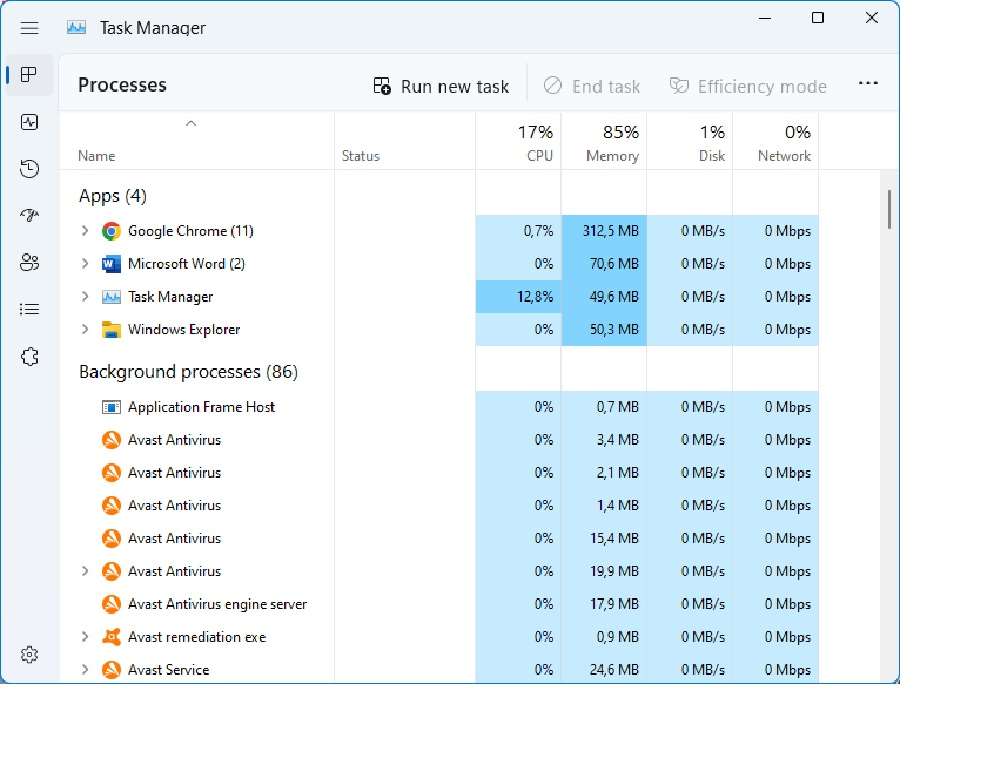
Faktanya, ini adalah salah satu alasan paling umum namun halus untuk komputer yang lambat. Proses latar belakang adalah program yang memperlambat komputer atau laptop Anda, dan seringkali tidak Anda ketahui karena berjalan diam-diam tanpa Anda aktif menggunakannya.
Kebanyakan dari mereka membantu sistem Anda berfungsi dengan baik, tetapi beberapa dari mereka menyumbat perangkat Anda. Untuk melihat semua program yang sedang berjalan, Anda perlu membuka Task Manager.
Jadi, ketik Ctrl + Alt + Del. Setiap proses yang berjalan menghabiskan persentase tertentu dari penggunaan komputer, memori, ruang disk, dll. Anda dapat melihat jumlah pasti sumber daya yang setiap proses konsumsi di kolom yang berbeda.
Jika ada terlalu banyak proses latar belakang yang berjalan, maka prosesor, memori, dan ruang disk akan terganggu. Jadi, bukan karena CPU Anda melambat. Itu hanya bekerja pada banyak tugas pada saat yang sama dan tidak dapat menangani beban kerja.
Hentikan proses latar belakang
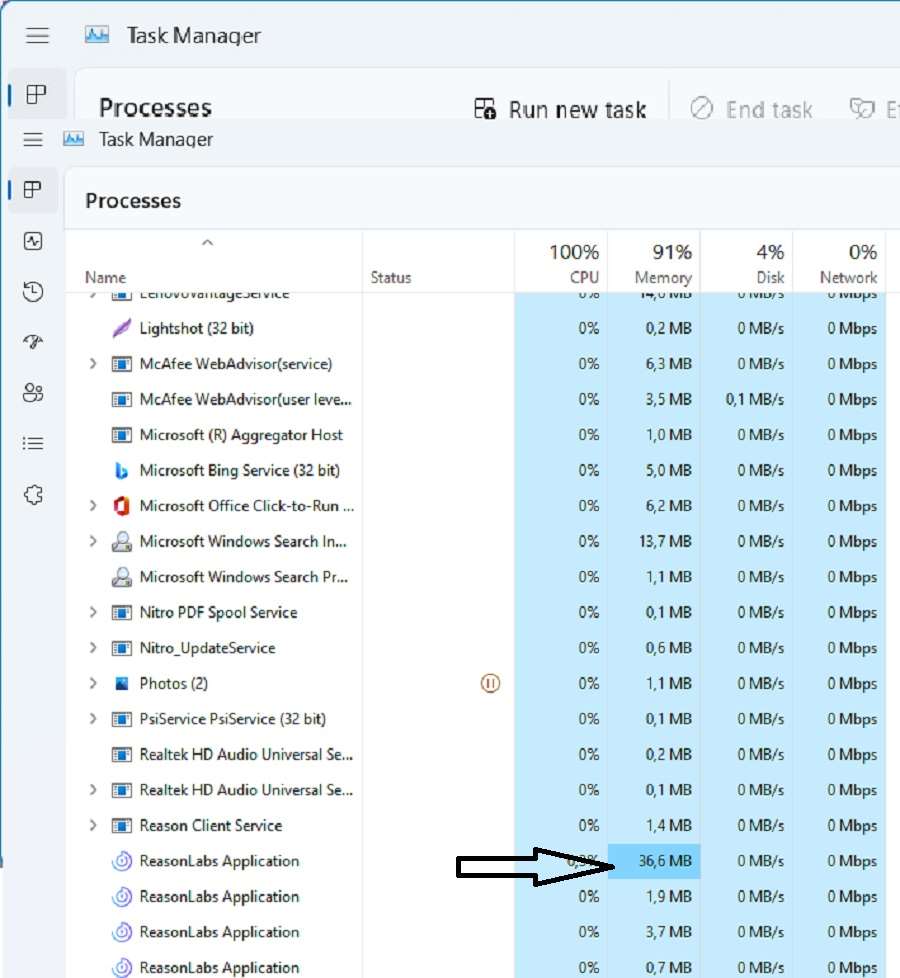
cara untuk mengatasi laptop lemot dengan buka Task Manager dengan menekan Ctrl, Alt, dan Del secara bersamaan. Cari proses yang tidak Anda kenal. Namanya biasanya mengandung karakter acak seperti “vtljngr”.
Jadi, sementara aplikasi yang lain memiliki nama aplikasi utama. Lihat gambar ini untuk contoh yang dapat Anda hapus. Jadi, seperti yang bisa kita lihat, Reason Labs masih berfungsi setelah kita berhenti menggunakannya.
Anda dapat menghentikannya dengan mengklik tombol End Task di pojok kanan bawah jendela. Lakukan ini untuk setiap tugas mencurigakan yang Anda lihat untuk mempercepat laptop Anda, tetapi berhati-hatilah untuk tidak mematikan tugas pemeliharaan sistem operasi; Ini dapat menyebabkan crash.
✍️ 2. Virus dan Malware

Jika ini adalah alasan laptop Anda lambat, Anda memiliki tugas yang lumayan ke depan! Apakah itu malware atau virus, maka Anda dapat menemukan obatnya. Jadi, hama ini dapat menginfeksi dengan membuka email phishing atau hanya dengan mengunjungi situs web yang mencurigakan.
Ini secara otomatis menginstal dan membuat proses baru yang berjalan bersamaan dengan proses normal Anda. Beberapa di antaranya mungkin menyebar ke berbagai tempat di komputer Anda, sehingga sulit untuk menemukan dan menghapusnya.
Akibatnya, mereka menghabiskan sebagian besar memori dan CPU Anda, membuat komputer Anda lambat dan tidak responsif. Pada akhirnya, virus dapat mengambil kendali penuh atas sistem Anda.
Ia juga bahkan dapat mengambil alih sistem Anda sendiri. Itu dapat mengubah lokasi file atau bahkan mengganti nama dan menghapusnya. Virus ini juga dapat mengganggu proses sistem operasi yang penting, mengakibatkan sistem crash secara terus-menerus dan juga kinerja yang lambat.
Memindai virus/malware

Prioritas utama Anda jika laptop Anda lambat adalah memindai virus komputer. Untuk melakukan ini, maka Anda memerlukan antivirus yang bagus. Setelah Anda memilih salah satu yang paling cocok untuk Anda, instal dan jalankan.
Pindai virus dan jika program menemukannya, hapus saja. Namun, jika ini tidak cukup untuk mengatasi laptop lemot, maka coba hubungi spesialis. Bagaimanapun, komputer Anda adalah taruhannya. Belum lagi, data – data penting Anda seperti pekerjaan dan lainnya.
✍️ 3. RAM Rendah
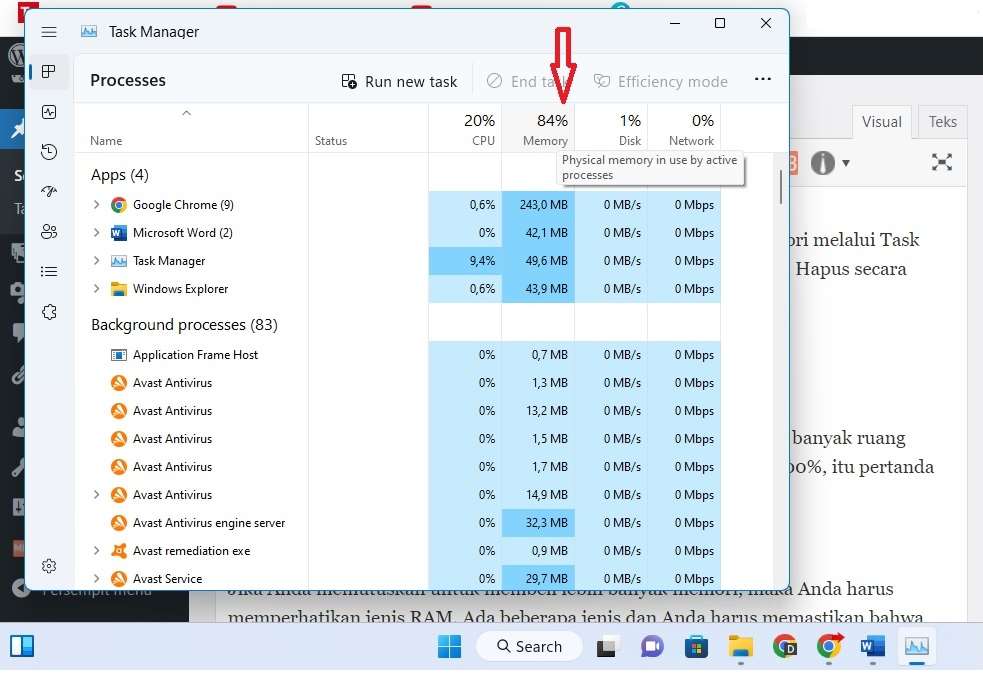
Sebuah RAM (atau Random Access Memory) adalah memori yang mengumpulkan data kerja acak. Ini secara permanen menyimpan file yang sering Anda akses sehingga Anda dapat membukanya dengan cepat, tetapi kapasitas penyimpanannya terbatas.
Jadi jika RAM Anda rendah, maka laptop Anda akan berjalan lambat saat Anda menjalankan beberapa program secara bersamaan. Biasanya ukuran RAM berkisar dari 4GB hingga 16GB.
Namun, program dan sistem saat ini menghabiskan banyak memori. Sebagian besar game membutuhkan setidaknya 4GB RAM untuk berjalan dengan lancar, sedangkan sistem operasi normal memerlukan tambahan 1GB.
Peningkatan RAM
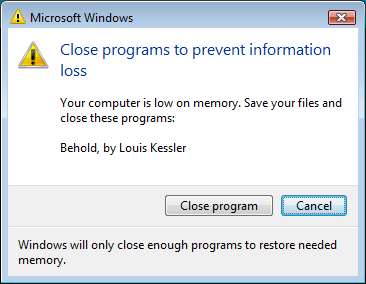
Jika Anda memperhatikan bahwa laptop Anda melambat saat Anda menggunakan banyak aplikasi secara bersamaan, ini mungkin berarti Anda tidak memiliki cukup RAM. Walaupun bisa mahal untuk upgrade, tetapi pasti untuk mengatasi laptop lemot menjadi kencang kembali.
Anda dapat dengan cepat memeriksa apakah Anda kehabisan memori melalui Task Manager. Jadi, buka pengelola tugas dengan menekan Ctrl, Alt, dan Hapus secara bersamaan. Kemudian klik pada tab Performa. Tab kinerja.
Selanjutnya klik pada tab “Memori” dan periksa. Seperti yang Anda lihat pada gambar, itu tidak penuh dan memiliki banyak ruang kosong. Namun, jika angkanya berbeda, misalnya RAM 99% atau 100%, itu pertanda memori tidak cukup.
Jika Anda memutuskan untuk membeli lebih banyak memori, maka Anda harus memperhatikan jenis RAM. Ada beberapa jenis dan Anda harus memastikan bahwa mereka kompatibel dengan laptop Anda.
✍️ 4. Ruang Penyimpanan Kecil
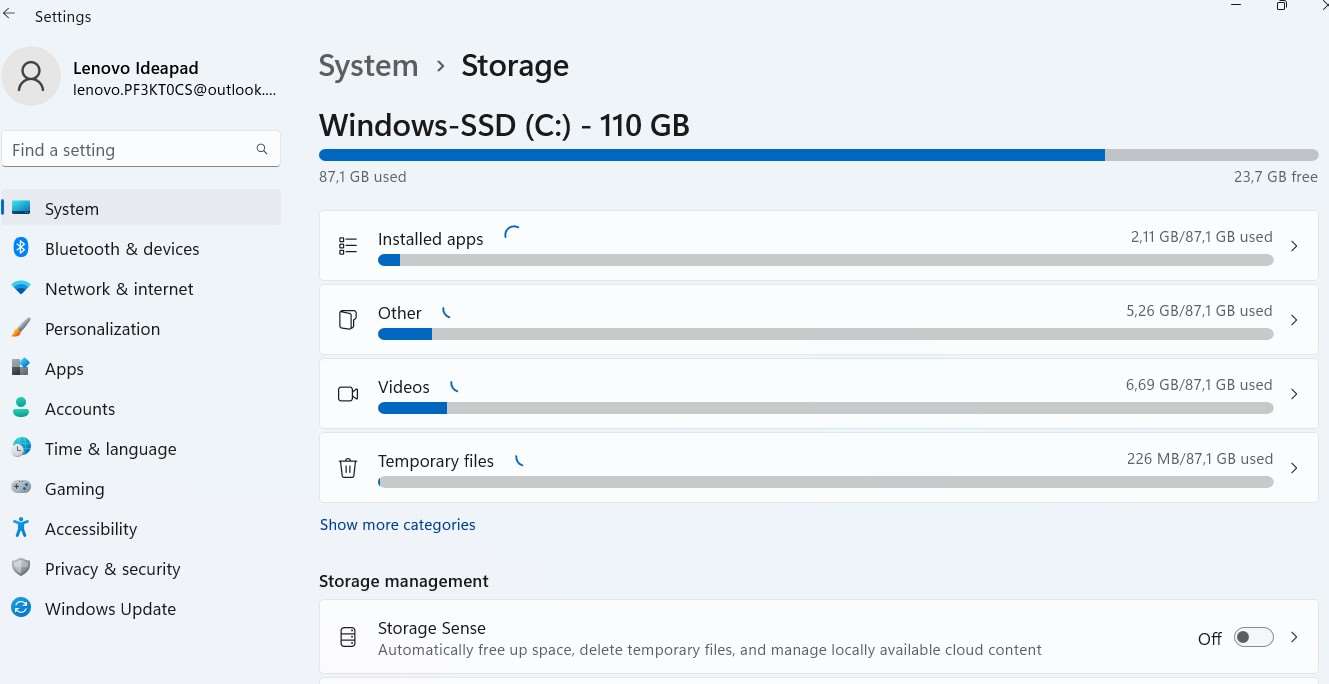
Masalah umum lainnya yang dapat menyebabkan laptop Anda melambat adalah kehabisan ruang disk. Komputer biasanya menyimpan file dan program pada media penyimpanan yang biasa kita sebut dengan harddisk.
Jadi, laptop Anda memerlukan beberapa memori bebas untuk bekerja dengan baik. Ini karena sistem operasi Anda secara teratur menyalin file yang jarang kita gunakan dari RAM ke drive yang lebih lambat, seperti hard drive.
Jadi, untuk mengatasi laptop lemot, maka perlu ruang pada HDD / SSD. Ketika ruang hardisk tidak ada atau sedikit, maka butuh waktu lebih lama. Jadi, hal semacam ini menyebabkan RAM Anda hampir selalu habis.
Peningkatan penyimpanan

Meningkatkan penyimpanan dan RAM Anda akan membuat perbedaan terbesar dalam hal memperbaiki kinerja buruk laptop Anda. Beralih dengan SSD akan meningkatkan kecepatan keseluruhan komputer Anda dan Anda akan melihat perbedaan yang sangat besar.
Jika tidak, membeli yang lebih besar dapat mengatasi masalah kekurangan memori untuk menyimpan data. Namun, memasang drive baru bisa jadi sulit, jadi pertimbangkan untuk membawa laptop Anda ke profesional.
Perhatikan juga jenis konektor yang disertakan dengan perangkat Anda. SSD baru Anda harus memiliki jenis konektor yang sama. Misalnya, jika laptop Anda memiliki konektor mSATA di motherboard, Anda memerlukan SSD dengan konektor mSATA.
✍️ 5. Panas dan Debu

Komputer, terutama laptop dan netbook, menjadi terlalu panas jika kita biarkan begitu saja. Ini karena fakta bahwa komponen elektronik bekerja dengan sumber daya tertentu. Jadi, musuh nomor satu dari setiap perangkat mekanis atau elektronik adalah panas.
Seiring waktu, komputer dan laptop cenderung mengumpulkan banyak debu. Itu menempel di semua bagian perangkat. Bahkan juga di kipas pendingin prosesor. Jadi, ini membuat proses pendinginan menjadi sulit.
Pada saat suhu naik, maka Anda akan melihat bahwa komputer Anda hang karena panas yang berlebihan. Untuk melindungi dan mendinginkan komponen, maka sistem operasi Anda menginstruksikan CPU untuk memperlambat memori dan CPU.
Mengatasi panas dan debu

Ada dua cara untuk menghilangkan panas berlebih. Pertama, beli pendingin laptop. Anda dapat menemukannya hampir di mana-mana dan harganya tidak terlalu mahal. Meskipun ini yang paling mudah, ini juga hanya solusi sementara untuk mengatasi laptop lemot.
Kedua, bersihkan perangkat Anda secara teratur. Jika Anda tidak yakin dapat melakukannya dengan benar, yang terbaik adalah membawanya ke profesional. Membersihkan laptop Anda akan membuatnya bekerja lebih cepat dan mencegah kerusakan permanen.
✍️ 6. Masih Menggunakan HDD, bukan SSD

Laptop saya berjalan sangat lambat mungkin bukan karena kurangnya sumber daya. Masalahnya mungkin saya menggunakan hard disk drive (HDD) yang lambat. Jadi, HDD menggunakan teknologi lama di mana data Sistem Operasi tulis atau baca dari disk pada saat berputar.
Ini meningkatkan waktu yang OS butuhkan untuk mendapatkan informasi. Di sisi lain, Solid State Drive (atau SSD) tidak memiliki bagian yang bergerak, yang membuatnya lebih efisien. Kecepatan tulis dan bacanya hingga lima kali lebih cepat daripada hard drive standar.
Mengatasi laptop lemot dengan mengganti hard drive Anda dengan SSD. Maka Anda akan mengurangi waktu yang sistem operasi Anda perlukan untuk membaca/menulis file tertentu ke atau dari drive, sangat meningkatkan kinerja secara keseluruhan.
✔️ Mengatasi Laptop Lemot dengan Aplikasi Pembersih
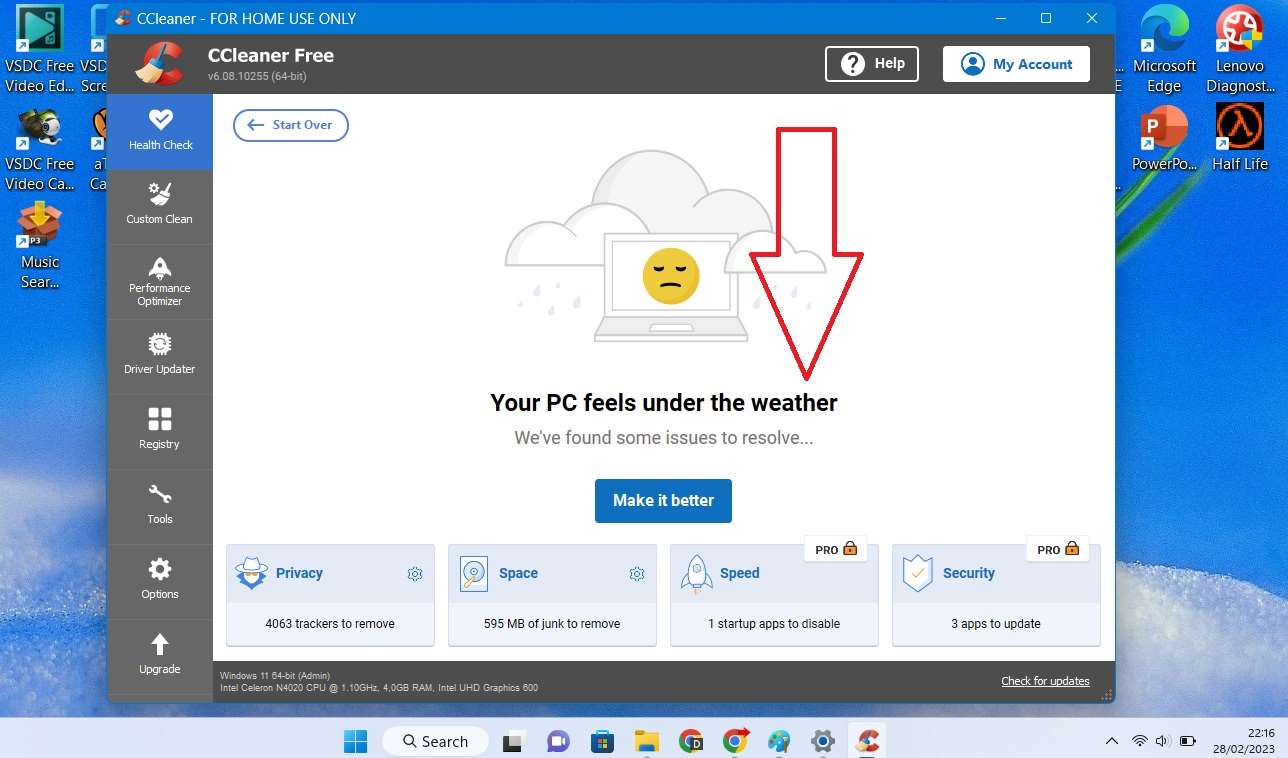
Jadi, misalnya saja, bisa menggunakan cCleaner. Pikirkan sistem dan driver serta pembaruan perangkat lunak. Anda dapat mencarinya sendiri, tetapi itu tidak akan mudah. Kami merekomendasikan CCleaner untuk pembaruan perangkat lunak dan driver.
Untuk memperbarui sistem operasi, maka Anda harus menggunakan alat pembaruan sistem yang pabrikan sediakan. Jadi, memperbarui perangkat lunak ke versi terbaru akan membantu Anda memperbaiki laptop yang lambat serta meningkatkan pengalaman pengguna.
Kita semua kesal ketika sesuatu tidak segera terjadi, tetapi laptop yang lambat mudah diperbaiki. Pembersihan dan antivirus yang baik akan menyelesaikan sebagian besar masalah. Jika tidak, Anda selalu dapat meminta penawaran dari seorang profesional.
✔️ Pertanyaan Tentang Mengatasi Laptop Lemot

Mengapa laptop saya sangat lambat dan lamban? Jadi, ada berbagai penyebab atau kombinasi dari mereka. Pertama, ada banyak proses yang berjalan pada waktu yang sama, Juga, ada virus,
Selain itu, laptop lambat juga karena RAM rendah, kepanasan dan juga tidak ada cukup memori untuk menyimpan. Sebagai tambahan, laptop lambat karena masih menggunakan hard drive lama dan lambat, bukan solid state drive yang lebih cepat.
Apakah debu mempengaruhi kinerja laptop? Ya! Debu menempel di hampir setiap bagian komputer Anda, sehingga sulit untuk kipas dinginkan. Akibatnya, sistem Anda menjadi terlalu panas dan memaksa prosesor bekerja pada kecepatan yang lebih rendah, menurunkan suhu.
Bagaimana cara mempercepat laptop yang lambat? Jika Anda pernah bertanya “Mengapa laptop saya sangat lambat?” Solusi sederhana mungkin hanya menggunakan beberapa aplikasi dalam satu waktu. Solusi lain mungkin:
Pertama, pemindaian virus dan penghapusan malware. Bersihkan laptop Anda dari debu agar dapat dingin dengan baik. Tingkatkan RAM. Juga, ganti hard drive dengan solid-state drive (SSD) yang lebih besar dan berkualitas lebih baik.
Kemudian, jangan lupa juga untuk menghentikan proses latar belakang Memperbarui driver, perangkat lunak, dan juga sistem operasi ke versi terbaru. Cara – cara ini harapannya bisa mempercepat kinerja laptop.
 KlikDetikCom Web Berita Baru Harian dan Populer Detik Ini
KlikDetikCom Web Berita Baru Harian dan Populer Detik Ini

